-
Infographique
-
Organigramme
-
Organigramme de programmation
-
Dessin d'architecture
-
Schéma d'ingénierie
- Logiciel Schéma d'ingénierie - Créer un Schéma d'ingénierie facilement
- Logiciel de conception de tuyauterie facile à utiliser - Gratuit à télécharger
- Comment lire et dessiner un schéma de circuit comment dessiner un schéma de circuit,
- Exemples gratuits d’organisateur graphique de biographie modifiable
- Qu'est-ce qu'un tableau KWL ?
-
Maquette fonctionnelle
-
Cartographiques
- Logiciel de plan d'aménagement de bureau pour Linux - Aménager votre bureau facilement
- Logiciel pour la création de plan de plafond réfléchi et plan d'éclairage sur Linux
- Logiciel pour créer des plans de tables et plans de sièges sur Linux
- Carte directionnelle 3D
- Logiciel carte directionnelle - Dessiner facilement une carte directionnelle avec EdrawMax
-
Organiseur graphique
-
Design graphique
- Comment concevoir des cartes de vœux uniques pour toute occasion
- Logiciel carte de visite profesionnelle à télécharger gratuitement
- Logiciel de création de certificat - Un outil puissant pour mettre des certificats professionnels
- Logiciel de conception de flyer gratuit - Facile à créer des flyers, brochures, dépliants, certificats en quelques minutes
- Logiciel de création de carte de voeux
-
Diagramme ER
-
Diagramme UML
- Logiciel de diagramme UML pour Linux avec des modèles et exemples de diagramme UML
- Créer un diagramme UML facilement sur Mac
- Programme bureautique de diagramme UML
- Equivalent de diagramme UML Visio pour Mac
- Logiciel diagramme UML - Exemples, modèles, connaissances, et téléchargement gratuit de diagramme UML
-
Carte mentale
- Créer un diagramme de Gantt sur Mac, Windows et Linux
- Logiciel pour créer des flyers, affiches et prospectus sur Linux - créer des flyers attirants
- Logiciel du schéma de plomberie sur Linux pour présenter le réseau de tuyauterie
- Comment réaliser une carte mentale sur Mac
- Programme bureautique de carte mentale
- Comment créer une carte de métro avec le logiciel Edraw
-
Diagramme de réseau
- Logiciel de diagramme de réseau pour Linux - Mieux faire votre réseau
- Programme bureautique de diagramme de réseau
- Diagramme de réseau Cisco - Outil de conception de réseau, téléchargement gratuit
- Technologies de réseau local - Desinner et exécuter des réseaux LAN de haute qualité
- Technologie de réseau maillé et Architecture
-
Diagramme d'entreprise
-
Graphique
- Comment exporter le plan d'évacuation au Word
- Outil de diagramme de flux travaillant sur Windows, Mac et Linux
- Créer des diagrammes de flux de haute qualité au format Excel
- Logicile pour créer un plan de maison
- Exemples d'organisateur graphique d'idées principales et de détails modifiables gratuitement
-
Diagramme Brainstorming
- Modèles de schéma de Brainstorming en format PDF
- Modèles de diagramme de Brainstorming en format Word
- 5 meilleurs outils de brainstorming par l'IA | Utiliser la puissance de l'IA pour faire du brainstorming
- Le guide pour comprendre le diagramme IDEF
- Qu'est-ce que le diagramme de la chaîne d'approvisionnement ?
-
Diagramme de base
-
Projet
-
Schéma tuyauterie et instrumentation
-
Diagramme scientifique
- Diagramme vectoriel d'organes humains - Téléchargement gratuit du logiciel de diagramme d'organes humains!
- 6 Meilleur générateur de génogramme et créateur d'arbre généalogique
- Qu'est-ce qu'un Diagramme d'Échelle ?
- Anatomie du cerveau humain avec diagramme
- Panneau d'exposition scientifique avec Exemples
-
Design de mode
-
Base de données
-
Schéma électrique
- Dessiner un plan de communication électronique
- Comment faire pour convertir des fichiers Visio dans PDF - Edraw
- Logiciel pour réaliser des schémas électriques sur Windows Mac et Linux
- 7 meilleurs logiciels de dessin électrique en 2025
- Top 6 des logiciels de schéma de câblage pour construire votre conception de câblage
-
Formulaire
-
Cartes
-
Diagramme logiciel
- Logiciel pour la création de carte de visite sur Linux
- Logigramme de la photosynthèse - Explorez le secret de la plante
- Créez des logigrammes impressionnants pour la conception de sites Web
- La conception orientée objet de Booch (Booch OOD) avec de riches exemples et modèles
- Les 5 meilleurs équivalents Microsoft Visio gratuits pour Mac
Comment créer une carte de métro avec Edraw
Étape 1 : Démarrez la page de dessin de plan de métro
Sous l'onglet Fichier, pointez à Nouveau.-> Dans la catégorie Carte, cliquez sur Plan de métro, puis double cliquez sur l'icône de Plan de métro, et vous pouvez commencer à réaliser votre carte de métro à partir des symboles pré-dessinés.
Si vous êtes un jeune dessinateur de carte de métro, vous pouvez choisir un exemple pour se référer ou le modifier selons vos besoins.
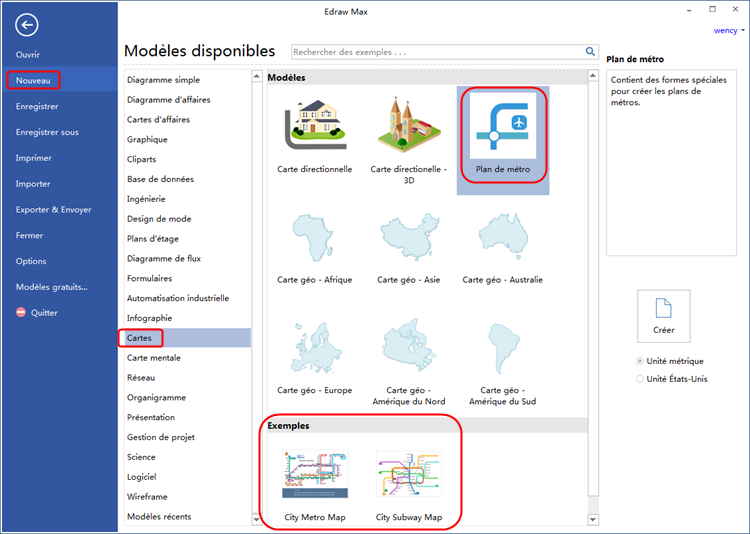
Étape 2 : Faites glisser des éléments de carte de métro pour commencer
Faites glisser des symboles pré-dessinés de la bibliothèques Métro, utiliser les poignées et les boutons flottants pour modifier la longueur et la largeur.
Uiitliser la poignée jaune pour modifier la longueur de route
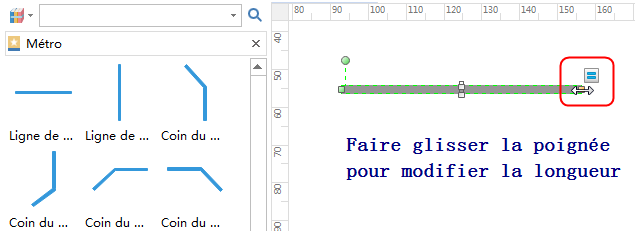
Cliquez sur le le bouton flottant pour modifier la largeur de route
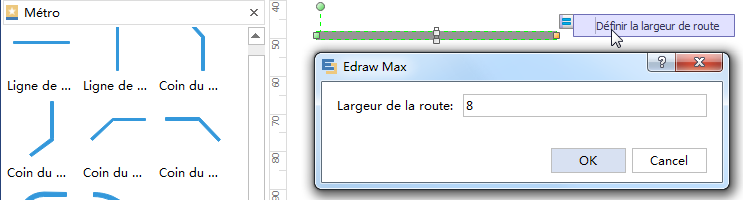
Étape 3 : Ajouter des coins au plan de métro
Faites glisser des coins au plan de métro selon vos besoin.
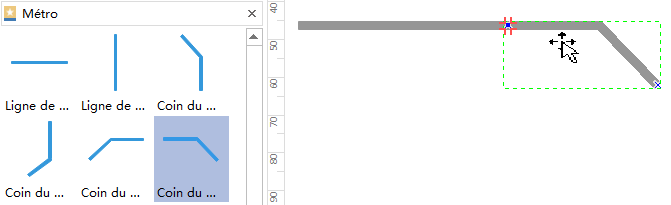
Ajouter les autres routes pour completer tous les lignes de plan de métro. Par exemple, je veux créer un plan de métro de 3 lignes.
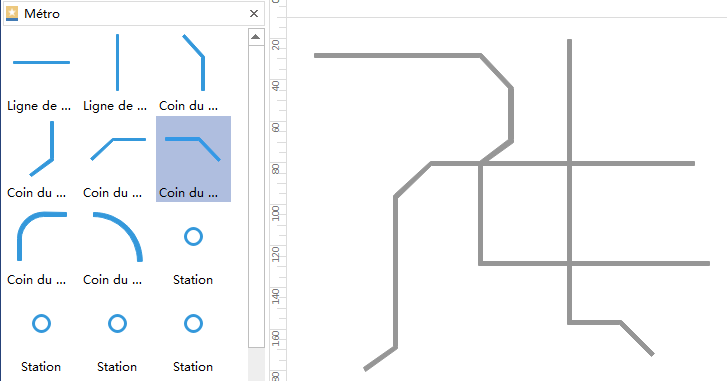
Étape 4 : Ajouter des stations et des stations de transfert
Après avoir fini l'ajout des lignes, il faut ajouter des stations et des stations de transfert.
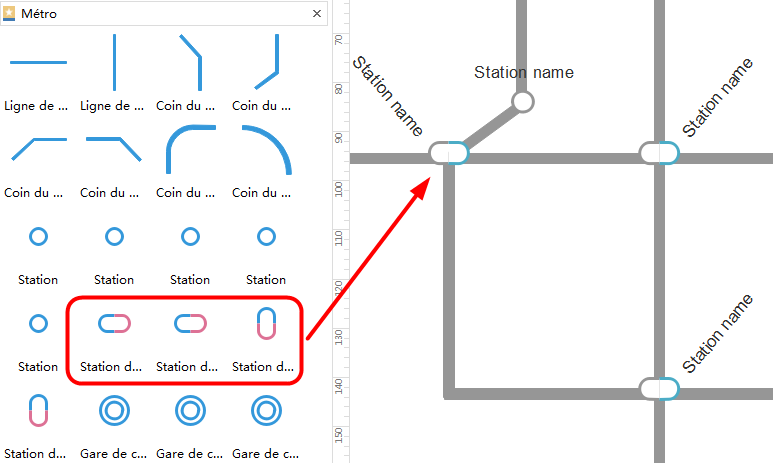
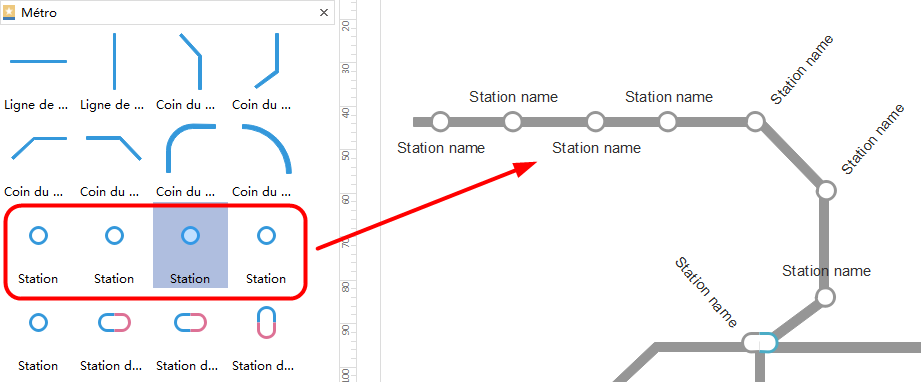
L'image ci-dessous est une maquette de carte de métro défectible. Vous pouvez ajouter ou diminuer une station selon les distances entre les stations.
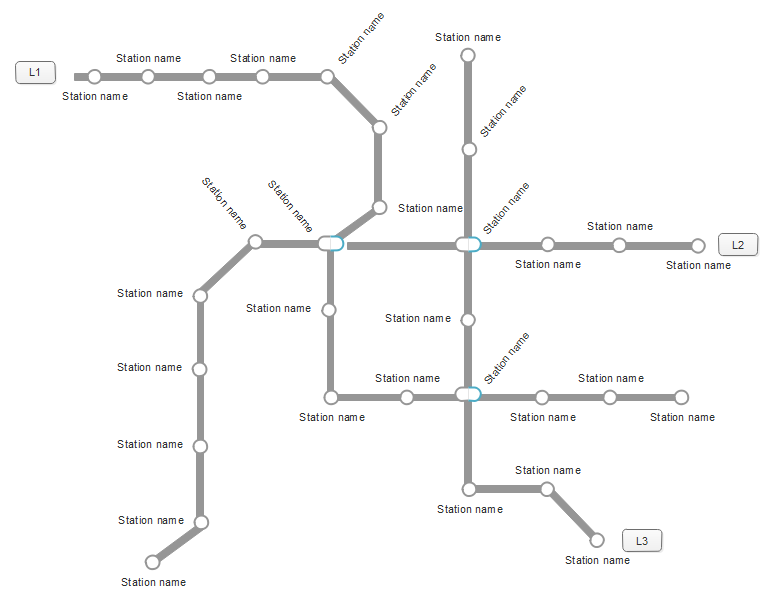
Étape 5 : Modifier les couleurs de chaque ligne et tous les stations.
Une ligne et toutes ses stations correspondent à une couleur unie.
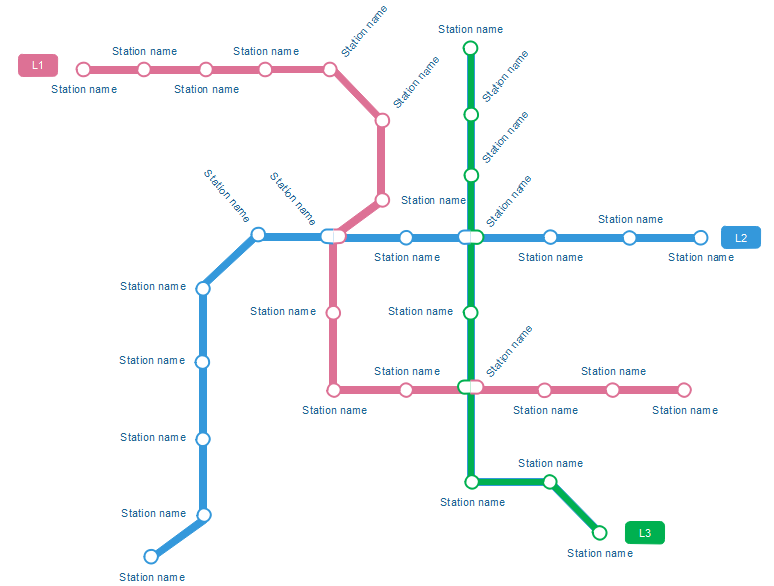
Télécharger le modèle de plan de métro au foamat PDF
Télécharger le modèle de plan de métro au format modifiable
Étape 6 : Modifier les noms de chaque station
Double cliquez sur Station name pour modifier le nom de chaque station.
Étape 7 : Enregistrer ou Exporter la carte de métro
Cliquez sur Enregistrer sous l'onglet Fichier pour l'enregistrer en tant qu'une image (format par défaut). Choisissez Enregistrer sous sous l'onglet Fichier pour enregistrer en tant que d'autres formats.
Vous pouvez choisir d'enregistrer dans les fichiers locaux ou enregistrer dans votre Cloud.
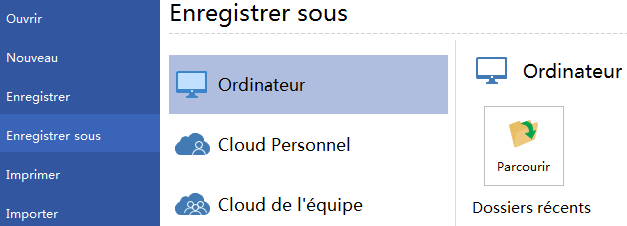
Cliquez sur Exporter & Envoyer sous l'onglet Fichier pour exporter la carte mentale sous forme d'images, des diapositives de présentation et des documents web et ainsi de suite.
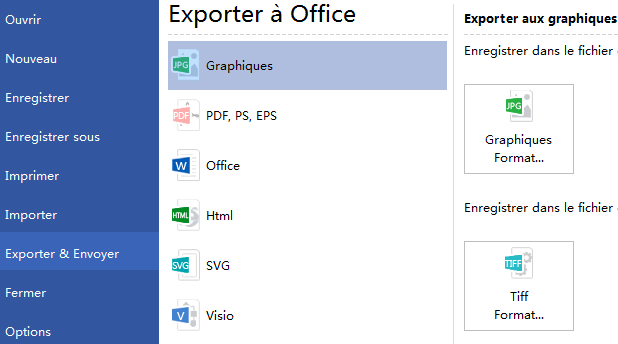
Étape 9 : Imprimer la carte de métro
Cliquez sur l'onglet Fichier et puis choisissez Imprimer pour entrer dans le réglage d'impression et la fenêtre de prévisualisation. Vous pouvez spécifier la plage d'impression et de copie ici.
Si la page de dessin est plus grand que le papier d'impression, le dessin sera imprimé dans plus de 1 papiers. Pour imprimer sur seulement 1 papier, cliquez sur Mise en page... et puis choisissez Ajuster à.
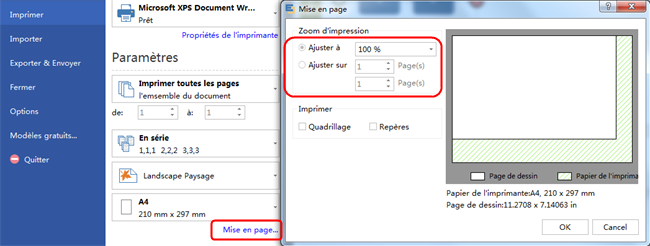
Consultez le lien suivant pour voir le Tutoriel vidéo simple de carte mentale.
Cliquez pour en savoir plus sur le logiciel de plan de métro.

Simple. Intelligent. Des diagrammes étonnants pour chaque idée.

Wondershare
EdrawMax
Une plateforme tout-en-un pour plus de 210 diagrammes.
・ Une alternative à Visio facile à utiliser et intuitive
・ 20 000 modèles, 26 000 symboles.
・ Plus de 40 générateurs et outils IA.
・ Intégration avec Nano Banana Pro (IA et Web)



